用 Epson 掃描器掃描片孔 (Scanning Sprocket Holes using Epson Scanners)
4 Share Tweet那些買了 Spinner 360° 或 Sprocket Rocket 的人,想要找出掃片孔的方法可能要嘗試很多次……這就是我寫這個秘技的原因。
按此觀看原文 | Click here to read the original
大部分的 Epson 掃描器也會同時附送 EpsonScan 和 Sliverfast SE 這兩個軟件,它們亦同時表現不良,我分別撰寫了兩個軟件的教學,令不會再有人感受到我同樣的痛苦。但在使用這個教學是在你必須先懂得軟件的基本操作。
Sliverfast SE
假設你的掃描器已經找到了你放在 Lomography Digitaliza 的底片了 (如果它不能把它放到掃描範圍的中間,也不要放到兩邊)首先你要預覽一下你的影像,然後它看起來就會大概像下面的圖片那樣,有點褪色的樣子。

這裡的問題就在於那個在 Negafix 視窗中的「自動曝光」 (Auto Exposure) 鍵和已曝光的底片孔混在一起,令到掃描軟體產生混亂造成那種褪色的效果。

現在讓那「自動」的按鈕維持勾選,然後把底片的中間部份框起來。這會即時令底片上的顏色馬上修正過來然後你會有一張正常的圖片,如果你想改變照片的飽和度、對比度和中間調,這就是你該動手的時候了。

之後在 Negafix 視窗取消「自動」的勾選。

然後把整個底片框起來。你會發現在底片中間的調整現在套用到整張底片了。現在你可以掃描你的底片了。

EpsonScan
用 Epson 附送的軟體掃描底片孔差不多是使用一樣的技巧。當你預覽影像的時候,影像明顯 Sliverfast 好,但這還有改進的空間。

和之前一樣把底片的中間部份框起來,底片的光度會馬上平衡起來。

現在我們需要關掉「連續自動曝光」 (Continous auto-exposure) ,這可以在主視窗中按「配置」 (Configuration) 鍵後找到。
在關掉它以後,回到預覽然後把整張底片框起來。像 Sliverfast 一樣,你會發現你有一張正常的圖片然後你可以開始掃描了。

___________
DigitaLIZA 35mm Scanning Mask


written by disasterarea on 2011-06-04 in #gear #tutorials #tutorial #scanning #tipster #epson-scanner-silverfast-epson-scan-sprockets-spinner-360-rocket



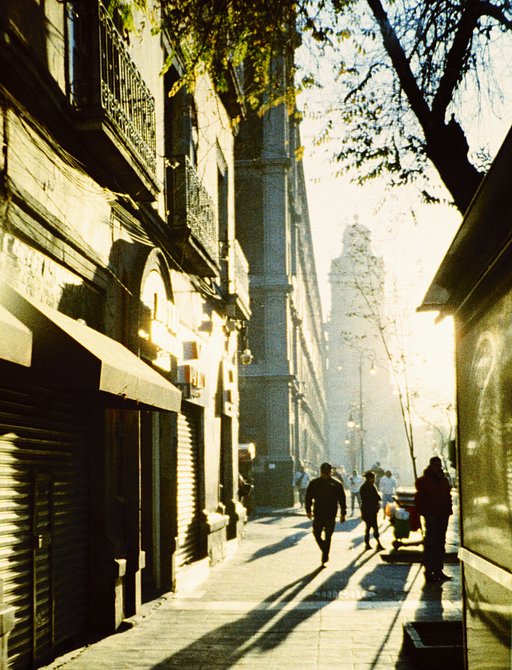





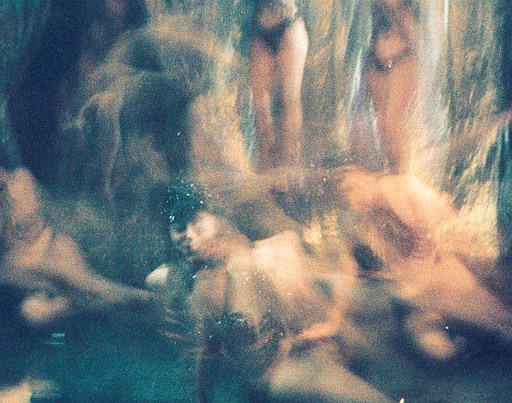





未有留言